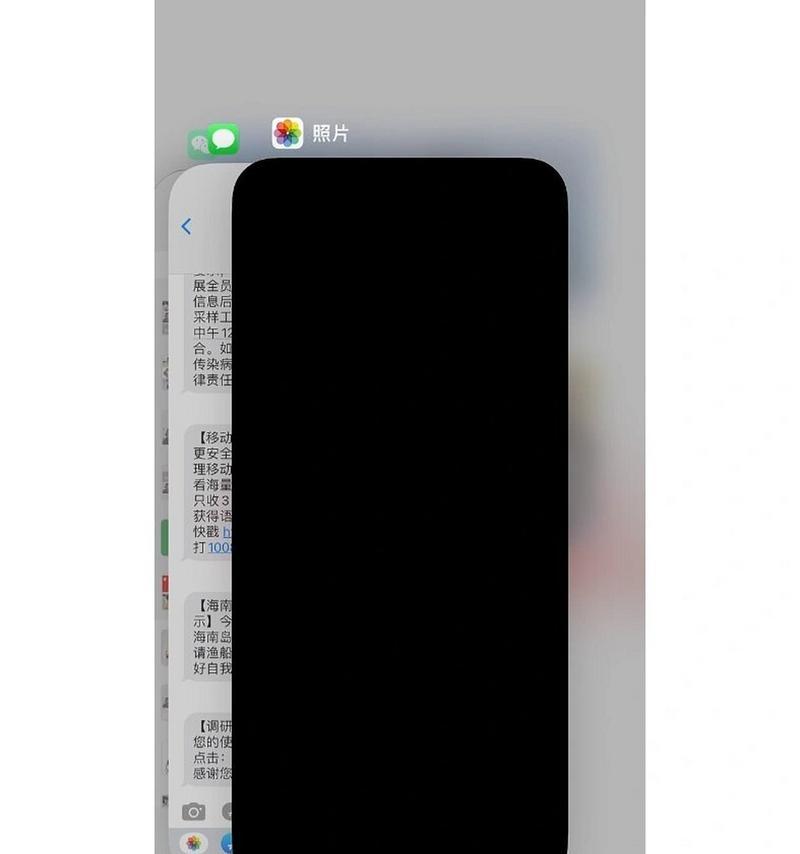在现代教室中,多媒体技术的应用日益普及,电脑播放音乐已成为教育过程中增强学习体验的重要方式。然而,当遇到电脑播放音乐无声的状况时,无论是教师还是学生都会感到困扰。本文将深入分析教室电脑播放音乐无声的原因,并提供相应的解决方法。
一、音频驱动问题
音频驱动程序是连接电脑硬件与操作系统的桥梁,如果音频驱动出现问题,可能会导致电脑无法正常播放音乐。
解决步骤:
1.检查驱动更新:进入设备管理器,查找声卡驱动,右键选择“更新驱动程序”。
2.下载官方驱动:如果驱动未更新或缺失,可前往电脑制造商官网下载最新的驱动程序。
3.卸载后重新安装:如果上述方法无效,尝试卸载当前驱动,重启电脑后重新安装驱动。
注意事项:
在操作过程中,确保下载的驱动程序与电脑的操作系统兼容,并且来源可靠以避免潜在风险。

二、音频输出设备设置不当
电脑播放音乐无声,有可能是因为音频输出设备设置不正确,比如音频输出被错误地设置到了不发声的设备。
解决步骤:
1.检查音频输出设备:在系统声音设置中,确认音频输出设备是否为正确的扬声器或外接音频设备。
2.调整默认设备:在“声音”设置里,设置正确的音频输出设备为默认设备,并尝试播放音乐测试。
常见问题:
有时,即便音频输出设备选择正确,也可能因为电脑自动选择了扬声器的静音设置,而导致无声。确保在播放前取消静音。

三、音乐文件损坏或格式不支持
音乐文件损坏或其格式不被电脑的播放器支持,也会造成无声的问题。
解决步骤:
1.检查音乐文件:使用其他设备或播放器尝试播放音乐文件,确定文件本身没有损坏。
2.转换文件格式:如果文件格式不被支持,可以使用音频格式转换工具进行转换。
3.更新播放器:确保音乐播放器是最新版本,支持更多格式。
小贴士:
避免从不可靠的源头下载音乐文件,以减少文件损坏或病毒侵害的可能性。

四、电脑系统设置问题
电脑系统设置不当也可能是导致无声的原因之一,例如系统音量被静音或调低,以及一些特定的音频增强功能被关闭。
解决步骤:
1.检查系统音量:确保电脑的音量没有被静音,同时音量调节滑块处于适中以上位置。
2.音频增强功能:检查电脑的音频增强功能是否被禁用,如“声音增强”、“杜比音效”等,并适当开启。
用户体验提示:
在上课前,提前检查并测试音频系统,确保一切正常运作,避免教学过程中出现突发状况。
五、外部音频设备故障
如果教室使用的是外部音频设备,如功放、扬声器等,设备故障也是导致无声的原因。
解决步骤:
1.检查音频线连接:确保所有音频线都连接正确且牢固。
2.测试设备功能:测试扬声器或功放等设备是否正常工作,可以尝试用其他音频源输入。
3.设备维护与检修:对损坏的外部音频设备进行维护或更换。
维护建议:
定期对音频设备进行维护和检查,确保设备在教学过程中能够正常运作。
六、软件冲突或故障
电脑上的某些软件或系统服务冲突也可能导致播放音乐时无声。
解决步骤:
1.关闭不必要的后台程序:在播放音乐时,关闭不必要的后台程序,以减少对音频播放的干扰。
2.系统还原或重装:如果确定是软件冲突,可以尝试进行系统还原到之前的一个稳定状态,或重装系统。
注意:
在进行系统操作前,建议备份重要文件和资料,以防数据丢失。
综合以上,电脑播放音乐无声可能是由多种原因造成的,从驱动程序、音频设备设置到系统配置等各个方面都可能涉及。通过以上步骤,我们可以逐一排查并解决这些问题,确保教室的多媒体设备能够正常工作,为教学活动提供有效的支持。在解决过程中,细心和耐心是非常重要的,同时也要注意保护电脑设备,避免因操作不当造成不必要的损害。